HL-L2365DW
Vanlige spørsmål og feilsøking |
Manuell mating
Meldingen Manuell mating vises når Manuell er valgt som papirkilde i skriverdriveren, og det er ikke noe papir i det manuelle matespor.
Finn ut hvilken løsning som passer i din situasjon.
- Hvis du vil skrive ut fra sporet for manuell mating, går du til SAK A: Skriv ut fra sporet for manuell mating.
- Hvis du ikke vil skrive ut fra sporet for manuell mating, går du til SAK B: Skrive ut fra papirskuffen (skuff 1).
SAK A: Skriv ut fra sporet for manuell mating.
Merk! MERK: MERK: Illustrasjonene nedenfor er fra et representativt produkt og kan se annerledes ut enn din Brother-maskin.
-
Følg trinnene som gjelder for saken din.
-
Når du bruker vanlig papir, tynt papir, resirkulert papir og Bond-papir
, løfter du støtteklaffen for å hindre at papiret glir av skuffen med forsiden ned
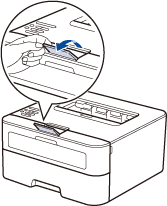
-
Når du bruker tykt papir og etiketter
, åpner du maskinens bakdeksel (utskriftsbrettet med forsiden opp).

-
Når du bruker konvolutter
, åpner du maskinens bakdeksel (forsiden opp-leveringsbrettet) og trekker ned de to grønne spakene inne i bakdekselet. Klikk her for mer informasjon.
-
Når du bruker vanlig papir, tynt papir, resirkulert papir og Bond-papir
-
Åpne dekselet til den manuelle materåpningen foran på maskinen.
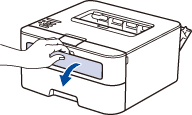
-
Bruk begge hender til å skyve papirførerne til den manuelle materåpningen etter bredden på papiret du bruker.
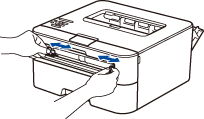
-
Bruk begge hender til å legge et helt ark i den manuelle materåpningen til fremre kant berører materullen. Slipp arket når du føler at maskinen drar det inn.
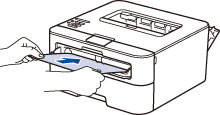
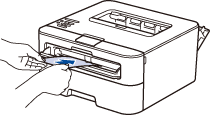
-
Dokumentet skrives ut. Etter at det utskrevne papiret kommer ut av maskinen, legger du i neste ark i den manuelle materåpningen. Gjenta for hver side du vil skrive ut.
Hvis du vil endre papirkilden, går du til TRINN 2 i TILFELLE B.
SAK B: Skrive ut fra papirskuffen (skuff 1).
Merk! MERK: MERK: Illustrasjonene nedenfor er fra et representativt produkt og operativsystem og kan se annerledes ut enn din Brother-maskin og ditt operativsystem.
-
Trykk på og hold nede Gå eller (på/av) på maskinens kontrollpanel i
 ca. to sekunder for å avbryte den gjeldende utskriftsjobben.
ca. to sekunder for å avbryte den gjeldende utskriftsjobben. - Kontroller at papiret ikke er satt til sporet for manuell mating.
-
Kontroller innstillingen for papirkilde i skriverdriveren.
(Windows)- Åpne Utskriftsinnstillinger. (Preferanser...) (Klikk her for å se hvordan du åpner Utskriftsinnstillinger.)
-
Velg automatisk valg for papirkilden.
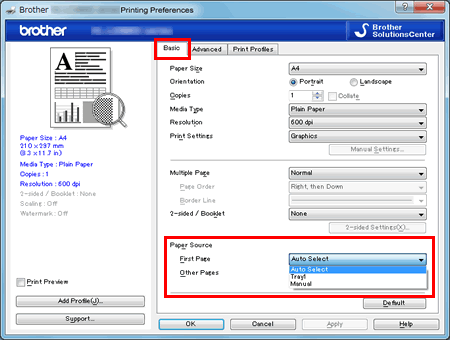
- Åpne dialogboksen Skriv ut . (Klikk her for å se hvordan du åpner dialogboksen Skriv ut .)
- Velg Utskriftsinnstillinger på utskriftsmenyen.
-
Velg automatisk valg for papirkilden.
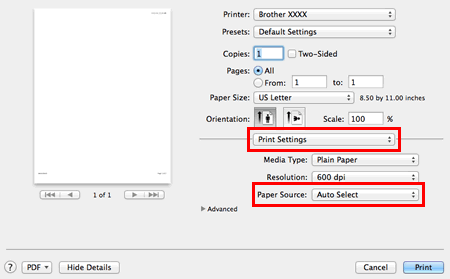
- Prøv å skrive ut på nytt.
Tilbakemelding om innhold
Du kan hjelpe oss å forbedre kundestøtten vår ved å gi tilbakemelding nedenfor.
